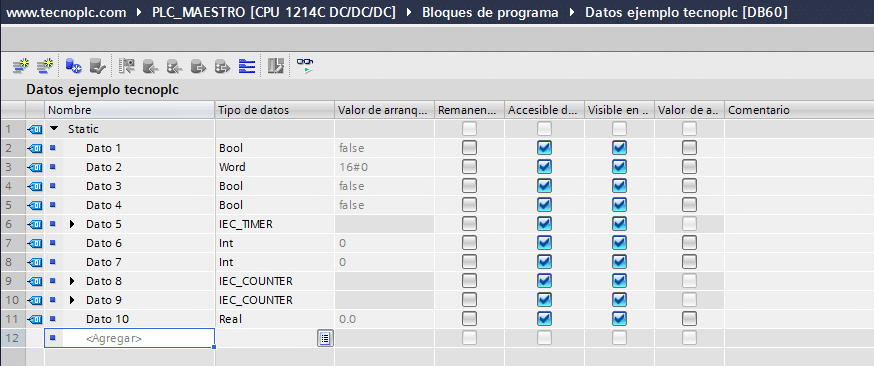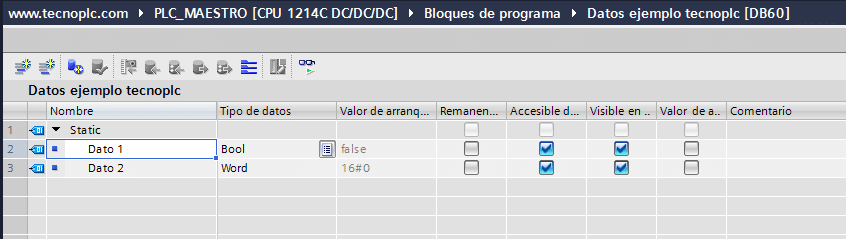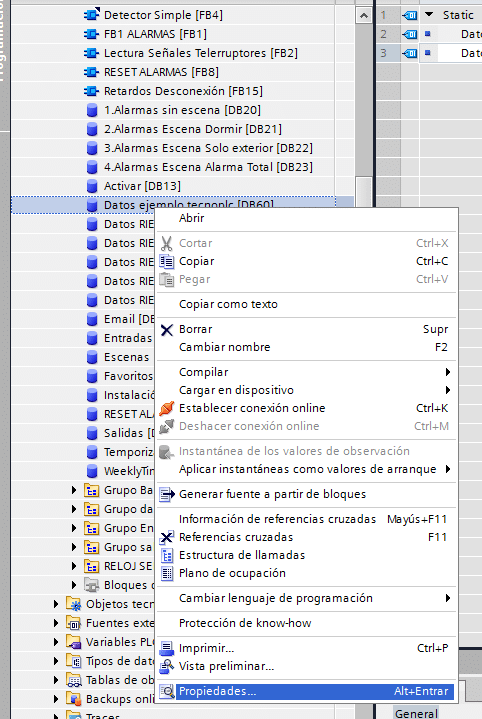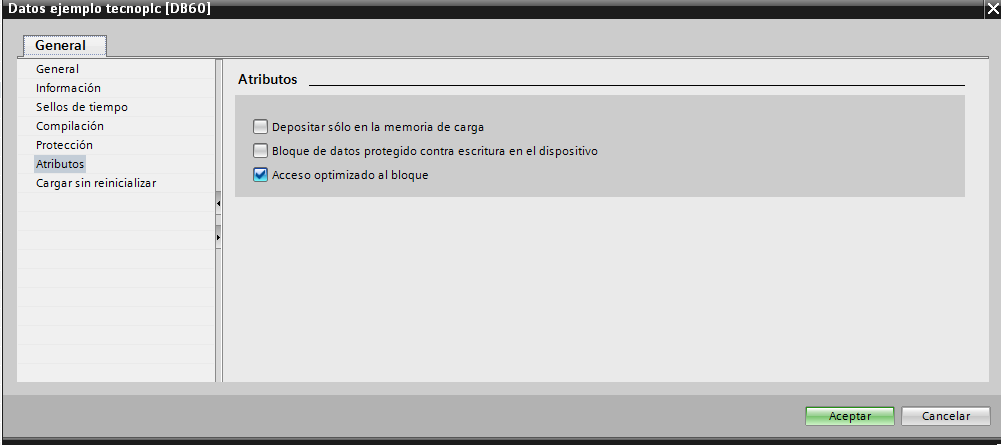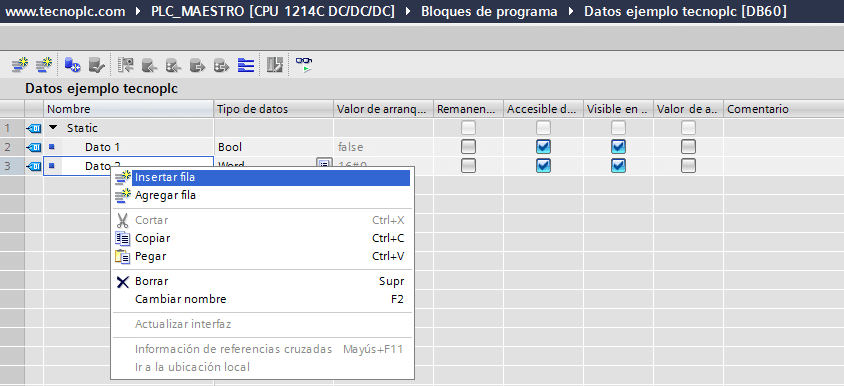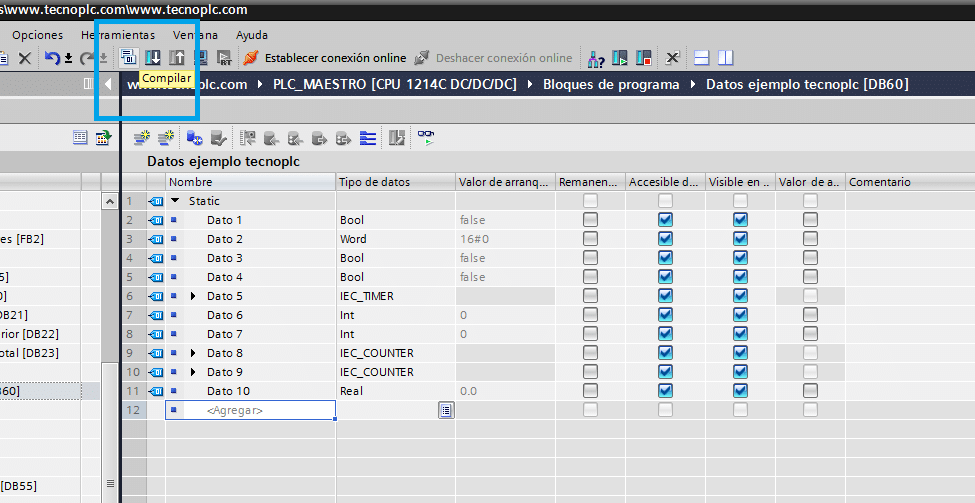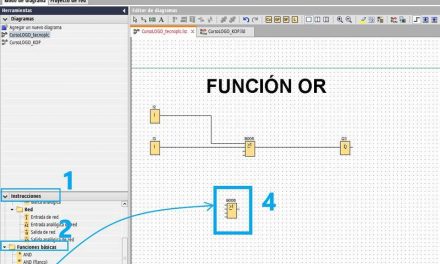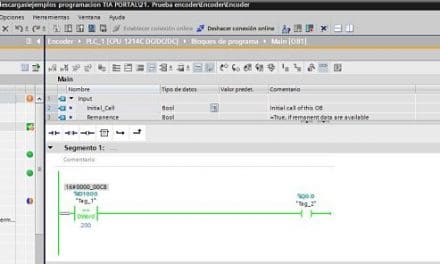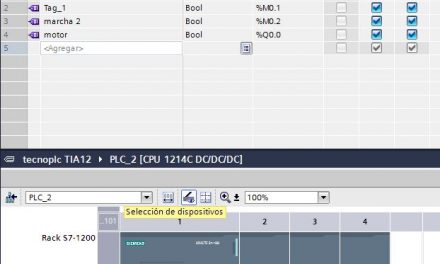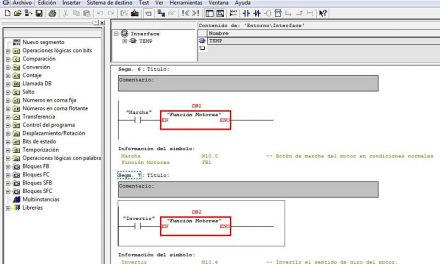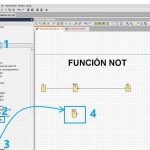Cómo añadir datos a DB que tenemos ya creado en nuestro proyecto pero que necesitamos aumentar debido a nuevas modificaciones. Añadir nuevos elementos del mismo tipo de datos o de diferente tipo.
Contenido del artículo:
- Para qué añadir datos a DB.
- Comprobar datos del DB antes de añadir datos a DB.
- Cómo añadir datos a DB después de los elementos ya creados.
Para qué añadir datos a DB.
En ocasiones tenemos un DB bien estructurado con datos que necesitamos para un caso concreto. Pero puede ser que el proyecto se amplíe y necesitemos más datos para poder programar esa secuencia. Tenemos dos opciones: crear un nuevo DB de datos, o bien añadir datos a DB para poder utilizar este mismo DB y no crear uno nuevo. Vamos a utilizar un DB que ya teníamos creado, o fácilmente puedes cargar datos de un DB en TIA Portal desde el PLC hasta tu proyecto y utilizar los datos que tiene el autómata:
Comprobar datos del DB antes de añadir datos a DB.
Nos basamos en que nuestro DB de datos es un DB de datos optimizado, esto lo podemos ver en sus propiedades. Con el botón derecho sobre el DB en el árbol del proyecto:
Y, ¿sabes transferir todos estos cambios que estás haciendo en el DB a tu PLC? Hay muchas formas de enviar los datos del DB al PLC, además, puedes seleccionar solamente las variables que necesitas que se transfieran al PLC y el resto de variables no tocarlas, así el PLC mantendrá su valor actual. Te explico con detalle cómo puedes hacer esto y seleccionar solo las variables que quieres que se modifiquen en tu autómata:
Cómo añadir datos a DB después de los elementos ya creados.
Tenemos dos opciones para añadir datos a DB: insertando un elemento antes de otro o, simplemente añadir nuevos elementos al final del ultimo creado. La operación sería la misma, colocando el cursor sobre un elemento y con botón derecho nos dará dos opciones: insertar fila o agregar fila:
Para finalizar, seguro que alguna vez has necesitado conservar los valores de tus datos cuando se quita la alimentación de tu PLC. Es decir, por defecto, cuando apagas tu autómata, todos los valores del DB y todas las variables se desactivan y, cuando vuelves a encender el autómata, estarán desactavidas todas las variables dentro del DB. ¿Quieres mantener el valor de cada variables dentro de un DB aunque se vaya la luz? Te explico al detalle cómo tienes que hacerlo:
Por cierto, si puede ser, déjame un comentario y dime lo que piensas sobre el artículo: bueno o malo, si crees que le falta algo, si te ha ayudado, lo que sea. De esta manera, yo podré mejorarlo y nos servirá a todos. Te contestaré en menos de 24h. Muchas gracias.